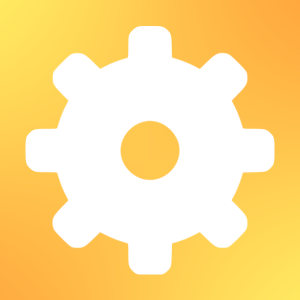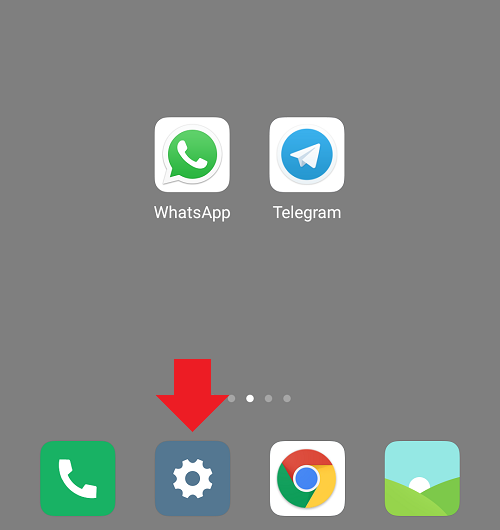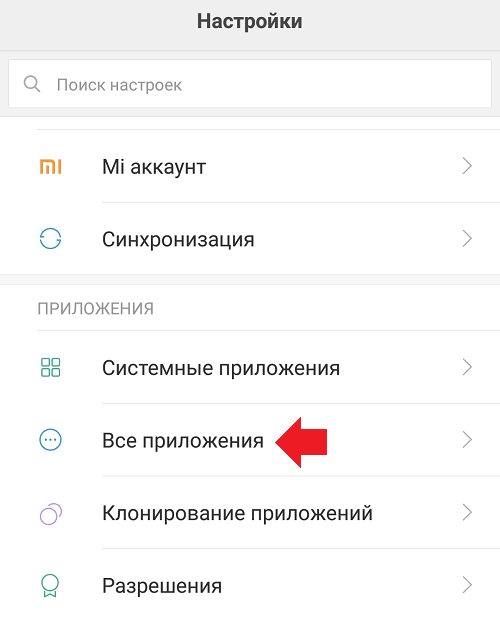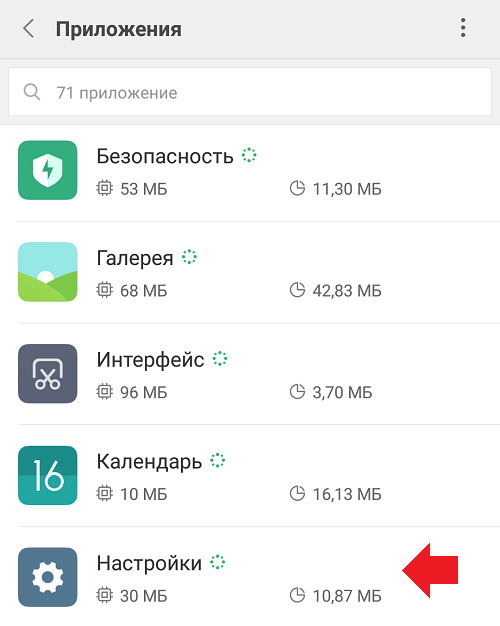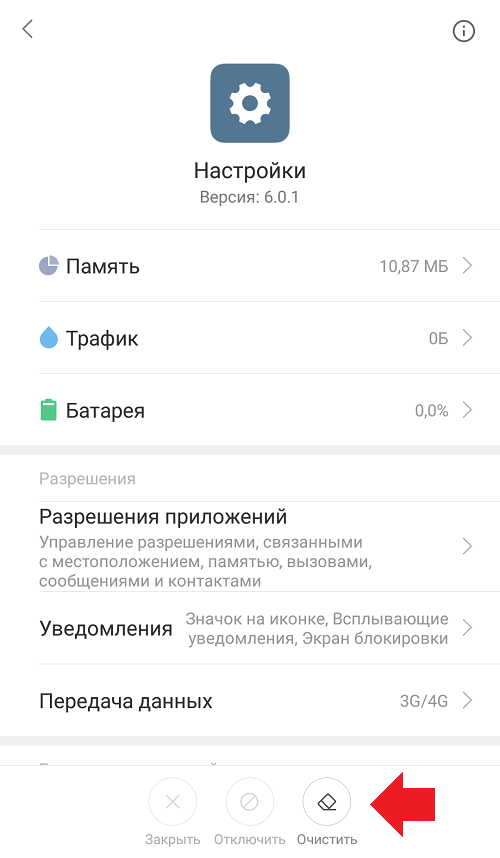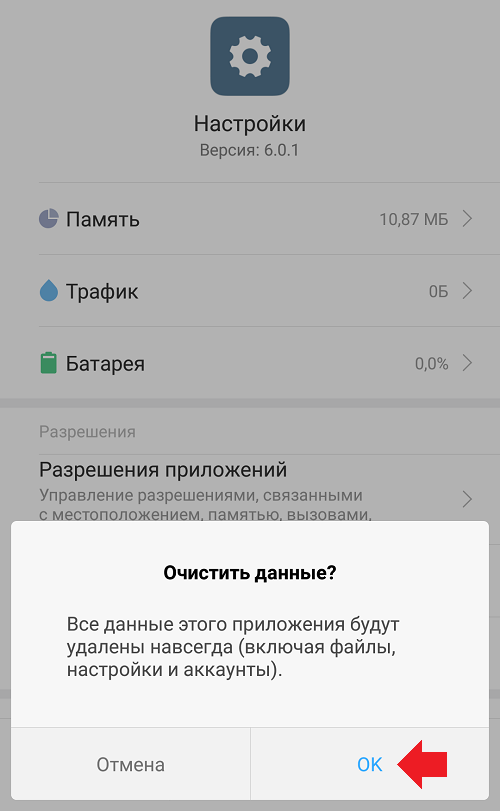- Как отключить режим разработчика на смартфоне Xiaomi на базе Android?
- Режим разработчика на Xiaomi, Redmi, POCO — как включить и отключить
- Зачем нужен режим и чем он может быть полезен
- Инструкция по включению
- Возможности, которые открываются перед пользователем
- Варианты использования
- Способы отключения
- Как включить и отключить режим разработчика на Xiaomi (Redmi)
- Это может быть полезно:
- Что делать, если Xiaomi (Redmi) разряжается в режиме ожидания?
- Какой режим экспозиции выбрать на Xiaomi (Redmi) при фотосъёмке
- Использование режима разработчика на смартфонах Xiaomi
- Что такое режим разработчика
- Как активировать режим разработчика на Сяоми
- Возможности и настройки режима
- Как отключить режим разработчика
- Вывод
- Режим разработчика на Xiaomi: как включить/отключить
- Рассматриваем скрытый раздел настроек Xiaomi – режим разработчика в MIUI
- Что такое режим разработчика?
- Что можно сделать в режиме разработчика?
- Как зайти в режим разработчика?
- Разделы режима разработчиков
- Как отключить режим разработчика?
Как отключить режим разработчика на смартфоне Xiaomi на базе Android?
Раз уж мы успели рассказать о том, как включить режим разработчика, давайте сейчас поговорим о том, как его выключить. Здесь кроется небольшая проблема, потому как отдельной кнопки для отключения этого режима нет, в результате чего пользователи не знают, что нужно делать. Не переживайте, сейчас всему научим.
Сначала открываете «Настройки» с рабочего стола.
Далее находите раздел «Все приложения» и открываете его.
Ищите приложение «Настройки», тапаете по нему.
Теперь нажимаете на кнопку «Стереть» (в некоторых случаях — «Очистить данные»).
Подтверждаете очистку, нажав ОК.
Заходите в расширенные настройки раздела «Система и настройки» и видите, что режима для разработчиков более нет — он отключен.
Источник
Режим разработчика на Xiaomi, Redmi, POCO — как включить и отключить
Некоторым пользователям доступного по умолчанию функционала в смартфонах Xiaomi не хватает. Им нужны более тонкие настройки и функции, которые доступны только лишь после определенных действий по активации. Именно из-за этого даже обычные люди начинают использовать режим разработчика, хоть он, и не предназначен для них. Далее из статьи можно будет узнать, как включить этот режим и пользоваться им, и какие перед вами откроются возможности.
Зачем нужен режим и чем он может быть полезен
Режим разработчика, исходя из названия, в большей степени предназначен для разработчиков.
На деле это такой раздел в ОС гаджета, который значительно расширяет спектр возможностей пользователя. По понятным причинам, по умолчанию он скрыт, ведь с помощью его функционала можно как сделать телефон удобнее, так и что-то неправильно настроить, из-за чего пользование перестанет быть возможным. Но для людей, понимающих, что они делают, данный функционал ОС более чем полезен.
Далеко не все знают, как активировать режим, ведь у разных версий Android разное расположение и название разделов, а у оболочек разница может быть ещё больше. К примеру, как у семейства смартфонов от Xiaomi, у которых по умолчанию вшита оболочка MIUI.
Инструкция по включению
- Для начала нам требуется открыть «Настройки» Xiaomi.
- Прокрутив в самый низ, находим вкладку «О телефоне» , после чего нажимаем на неё и ищем строчку «Версия MIUI» , в которой написана версия вашей прошивки.
- Далее, как бы странно не звучало, необходимо ровно семь раз нажать на эту строку. Нажимать следует достаточно быстро, безостановочно. С каждым дальнейшим нажатием на экране будет всплывать уведомление, оповещающее оставшееся количество нажатий.
- Итоговым уведомлением будет поздравление, что вы открыли режим разработчика. Сам перечень открывшихся возможностей может разниться. Больше всего на это влияет версия операционной системы и оболочки, а также установленная прошивка.
Возможности, которые открываются перед пользователем
Стоит отметить, что в основном данный функционал нужен обычным пользователям лишь для одной интересной цели — откладка по USB. Благодаря её активации, с телефоном Xiaomi можно проворачивать уйму манипуляций:
- устанавливать различные приложения через персональный компьютер;
- обновлять установленное программное обеспечение;
- проводить тесты аппаратных компонентов;
- настраивать смартфон на более оптимальную производительность, увеличивая оптимизацию приложений и всей системы;
- проводить сканирование на выявление разных сбоев в работе ОС.
Варианты использования
Чтобы в дальнейшем пользоваться всеми доступными настройками этого режима, нужно пройти в корневую вкладку настроек устройства Ксиоми и найти там пункт «Дополнительно». Именно в нем появится новый раздел под названием «Для разработчиков».
Первым делом мы можем провести тест тачскрина, для этого необходимо активировать функцию «Показывать нажатия». Очевидно, что показываемые следы от прикосновений должны полностью повторять ваши движения, не прерываясь, не дёргаясь или затормаживаясь. Чем чётче двигаются следы от нажатий, тем в более хорошем состоянии находится ваша операционная система.
Также имеются разные косметические функции, к примеру, можно увеличить или сократить различного рода анимации. Это может создать различный эффект скорости работы телефона. К примеру, увеличив скорость анимации, вы дадите телефону дополнительное время на работу тех или иных процессов (в зависимости от вашего выборы).
Способы отключения
Отключить режим разработчика можно по-разному. У пользователя Xiaomi есть возможность просто перевести ползунок в отключенное состояние, а можно и вовсе удалить следы активации.
- Чтобы просто произвести отключение, перейдите в открытый раздел «Для разработчиков» и нажмите на кнопку активации. Этого будет достаточно для выключения.
- Если же вам нужно полностью убрать сам раздел, то откройте главное меню настроек смартфона, найдите и выберите «Приложения» или «Диспетчер программ» , далее вкладку «Все» , а в ней нас интересует пункт «Настройки» . В нем просто нажмите на «Стереть все данные» и «Очистить Кеш» . После этого все настройки обнуляться до заводских, и данный раздел снова станет скрытым.
Для включения опять придется повторить вышеописанные шаги.
Источник
Как включить и отключить режим разработчика на Xiaomi (Redmi)
Содержание:
На смартфонах Xiaomi (Redmi) есть скрытые настройки, касающиеся работы системных функций, в том числе возможность контролировать работу приложений с компьютера, если подключить телефон к нему по USB кабелю.
Режим разработчиков так назван по причине того, что нужен он тем, кто создаёт программы для Xiaomi, чтобы было возможно их тестировать, отлаживать и в итоге выпустить готовый стабильный продукт.
Пользователи используют режим чаще всего для активации опции «Отладка по USB», который позволяет с помощью программы ADB Fastboot Tools удалять предустановленные приложения, стереть которые из памяти иным способом невозможно.
В этой заметке я покажу как активировать его и как отключить.
Чтобы войти в него необходимо зайти в настройки, выбрать пункт «О телефоне». 
Найдите пункт «Версия MIUI» и нажмите на неё быстро 8 раз, после чего вы увидите всплывающее сообщение о том, что он активировался. Но как туда попасть? 
Найдите строку «Расширенные настройки».
Промотайте список вниз, вы увидите, что появился новый пункт «Для разработчиков». 
Для отключения войдите в него и отключите соответствующий переключатель.
Это может быть полезно:
Привет, меня зовут Тимур. Я с детства увлекался компьютерами и IT-Индустрией, мне это нравится, это моя страсть. Последние несколько лет глубоко увлёкся компанией Xiaomi: идеологией, техникой и уникальным подходом к взрывному росту бизнеса. Владею многими гаджетами Xiaomi и делюсь опытом их использования, но главное — решением проблем и казусов, возникающих при неожиданных обстоятельствах, на страницах сайта mi-check.ru
Что делать, если Xiaomi (Redmi) разряжается в режиме ожидания?
Какой режим экспозиции выбрать на Xiaomi (Redmi) при фотосъёмке
А у меня, после последнего обновления, экран черно-белый. Перезагрузка не помогает. Т.е. экран после перезагрузки цветной пару секунд, а потом опять черно-белый… Вот копаюсь-смотрю… Может кто-то подскажет что надо сделать? Ведь явно не железо виновато, фотки, которые я делаю и отсылаю – цветные. Аппарат Mi Max 3.
Добрый день, вам необходимо войти в режим разработчика, после чего следовать пути: Расширенные настройки – Для разработчиков – Имитация аномалии – У вас выбран режим “Монохроматизм”, вместо него выберите “Отключено”. Цвета вернуться в интерфейс MIUI.
У меня “Монохроматизм” отключен – проверено, но экран все равно черно-белый… (((
Источник
Использование режима разработчика на смартфонах Xiaomi
MIUI – заводская оболочка смартфонов Сяоми, устанавливаемая поверх Android. Одно из преимуществ этой оболочки перед обычным Андроидом – высокая функциональность. Еще больше расширить возможности MIUI поможет режим разработчика Xiaomi (Developer mode). Далее поговорим о том, что это за режим, как его активировать и настроить на телефоне.
Что такое режим разработчика
По правде говоря, Developer mode есть практически на всех Android-смартфонах. Во всяком случае, устройства, которые работают на «чистом» Android, позволяют «прикоснуться» к скрытым настройкам.
Как вы уже могли понять из названия, этот режим необходим для выполнения определенных узконаправленных команд, работы с не самыми стабильными функциями смартфона. Зачастую этой опцией пользуются специалисты. Однако в Developer mode немало полезных функций и опций, которые оценят и обычные пользователи.
Как активировать режим разработчика на Сяоми
Чтобы включить режим разработчика на смартфоне Сяоми, сделайте следующее:
- Войдите в «Настройки» гаджета, нажав на изображение шестеренки на главном экране.
- Затем тапните по кнопке «О телефоне».
- Примерно 5–6 раз тапните пальцем по кнопке «Версия MIUI».
Если вы выполнили все действия правильно, то в нижней части дисплея отобразится сообщение об активации опции. Далее, чтобы войти в скрытое меню, выполните простую инструкцию:
- Откройте «Настройки».
- Выберите пункт «Расширенные настройки».
- Внизу списка находится кнопка «Для разработчиков» – нажмите на нее, чтобы открыть скрытое меню.
После этого вам станет доступно скрытое меню. Возможности Developer mode могут различаться. Это зависит от модели телефона и версии операционной системы. Для примера, количество опций на Xiaomi Redmi 3 и Redmi Note 9 может быть разным.
Возможности и настройки режима
Что такое Developer mode и каким образом его можно включить, мы разобрались, далее подробно поговорим о том, какие возможности он предоставляет. А именно:
- устанавливать различные программы и приложения с помощью компьютера;
- обновлять текущую версию установленного софта;
- удалять скачанные через ПК программы;
- разрабатывать и тестировать различные софты и ПО, включая те, которые разработаны самим владельцем смартфона;
- увеличение производительности аппарата (через оптимизацию);
- выявление лагов и других неполадок с ОС.
Запускать Developer mode рекомендуется только тогда, когда нужно выполнить те или иные тонкие настройки гаджета. Чаще всего опцию используют из-за функции «Отладка по USB».
Как отключить режим разработчика
Существует два способа, позволяющих отключить режим разработчика. Первый максимально простой, пользователю нужно:
- Зайти в «Настройки» и выбрать пункт «Расширенные настройки».
- Перейти в раздел «Для разработчиков» и передвинуть ползунок в неактивное положение напротив кнопки «Режим разработчика». Кнопка должна поменять цвет с синего на серый.
Чтобы выйти из режима разработчика вторым способом, необходимо:
- В «Настройках» выбрать пункт «Все приложения».
- Затем снова нажать «Настройки», найти и нажать кнопку «Очистить».
- В конце нажать на кнопку «Ок», чтобы подтвердить действия.
Готово, вы смогли убрать Developer mode.
Вывод
Теперь вы знаете, для чего нужен Developer mode и как его активировать. Рекомендуем включать его только в случаях, когда встроенных инструментов смартфона недостаточно для выполнения каких-либо настроек. Дело в том, что по неосторожности или неопытности можно случайно заблокировать гаджет, нажав не на ту кнопку. А отменить действие будет намного сложнее.
Источник
Режим разработчика на Xiaomi: как включить/отключить
Рассматриваем скрытый раздел настроек Xiaomi – режим разработчика в MIUI
Мы все с вами знаем, что одним из плюсов прошивки MIUI от Xiaomi является ее расширенная функциональность по сравнению со многими решениями на рынке, особенно если мы сравниваем возможности ПО с так называемым «чистым» Андроидом. А ведь кастомизировать MIUI можно еще сильнее – для этого программисты Xiaomi добавили специальный режим разработчика.
Что такое режим разработчика?
Вообще режим разработчика доступен почти на любом смартфоне, работающем на Андроид – по крайней мере, устройства на «чистом» Андроиде дают возможность «пощупать» спрятанные в системе разделы настроек. Как можно понять из названия, режим разработчика создан, в основном, для выполнения узконаправленных действий или включения экспериментальных или не совсем стабильных функций устройства – обычно данная функциональность может понадобиться именно специалистам.
Однако не все так просто – на самом деле, внутри данного режима можно найти немало полезных функций и опций, которые сможет оценить и пользователь начального и среднего уровня. Один из их главных козырей – тестирование еще до конца не готовых, но вполне стабильно работающих функций.
Что можно сделать в режиме разработчика?
Пожалуй, основным преимуществом пользования режима разработчика является включение Откладки по USB, которая дает доступ к некоторым ограничениям в работе со смартфоном. В первую очередь, предоставление разрешения работы Откладки дает возможность устанавливать некоторое специализированные приложения, в основном, для проведения диагностики вашего устройства. Также вы сможете устанавливать некоторые взломанные приложения, обновлять прошивку через специализированное ПО и проводить дополнительную оптимизацию работы смартфона.
Кроме этого, режим разработчика открывает доступ к изменению некоторых существенных элементов работы интерфейса системы. Например, вы сможете поменять скорость анимации: сделать ее медленнее для эффекта плавности при переходе из приложения в приложение или внутри настроек устройства, или же, наоборот, ускорить ее для визуального убыстрения работы самого смартфона.
Предыдущий кейс использования, пожалуй, самый яркий, но это не означает, что другие «потайные» настройки не могут нести за собой важные функции. Как и всегда, все зависит от ваших запросов и конкретных задач.
Как зайти в режим разработчика?
Как и все манипуляции со смартфоном, включение режима разработчика предполагает использование общих Настроек смартфона. На рабочем столе находим иконку в виде шестеренки и заходим в Настройки. Далеко ходить не надо – сразу первым пунктом в списке настроек будет стоять раздел «О телефоне», тапаем по нему.
Внутри нас ждет список кратких данных о вашем устройстве. Вам необходимо будет 7 раз подряд нажать на пункт «Версия MIUI». Во время нажатия вы не будете переходить не в какие пункты, но сама строчка будет «подмигивать». Нажимать нужно не медленно, чтобы смартфон осознал, что вы проводите определенные манипуляции для прохода в режима разработчика. После того, как вы нажали 7 раз на «Версию MIUI», внизу покажется надпись «Вы стали разработчиком».
Все, теперь вам просто нужно найти данный раздел. Сделать это очень просто. Вновь заходим в главный экран Настроек смартфона, крутим вниз и находим раздел «Расширенные настройки». Откроется список, в котором одним из пунктов будет являться тот самый раздел «Для разработчиков».
Разделы режима разработчиков
Для вашего удобства пробежимся по всем разделам режима разработчиков. Программисты Xiaomi разделили все настройки на восемь групп: общие, откладка, сеть и соединения, настройки ввода, отрисовка, ускорение визуализации, мультимедиа, мониторинг, приложения. Отметим сразу, что такое разделение все же остается условным – как названия пунктов, так и их содержание может меняться от версии Андроид и от устройства, которым пользуетесь.
Теперь рассмотрим основные функции каждого из разделов. В группе «Общие» можно обнаружить службу, запускающую процедуру разблокировки загрузчика – ограничение, не дающее обычному пользователю менять ПО на его устройстве. Эта служба именуется «ОЕМ/заводская разблокировка». Также для многих будет интересна опция «Не выключать экран» — если вам необходимо, чтобы ваше устройство при любом раскладе не уходило в блокировку, данная фишка будет вам как раз кстати.
Про раздел откладки по USB мы с вами прошлись – раздел действительно удобный и предлагает большое количество разнообразных действий с той самой откладкой.
В группе настроек «Сеть и соединения» будут располагаться более глубокие настройки сетей. Речь идет как о мобильной связи, так и о любых беспроводных модулях. Внутри вы сможете обнаружить такие опции, как «Всегда включать поиск сетей Wi-Fi», «Не отключать мобильный интернет», а также очень удобная настройка необходимого для вас Аудиокодека для передачи через Bluetooth.
В разделе «Настройки ввода» располагаются две настройки: «Отображать касания» (ваши прикосновения об экран устройства будут подсвечиваться) и «Местоположение указателя» (смартфон будет записывать движения пальцев по экрану).
Раздел «Отрисовка» предоставит возможность ускорить или убыстрить скорость анимации переходов.
В пункте «Аппаратное ускорение визуализации» можно настроить некоторые элементы работы графического интерфейса. Так, вы сможете включить эффект под названием «4x MSAA для OpenGL ES0», который в теории должен сгладить изображения, накладывающиеся друг на друга. Также для людей с нарушениями зрения существует настройка – имитация аномалии, которая позволит немного поправить цвета для более удобного просматривания контента.
В «Мультимедиа» пользователь сможет отключить передачу звука по USB, если ему такая опция не нужна.
В разделе «Мониторинг» пользователь обнаружит пункт «Профилировать GPU-отрисовку», включив который на экране устройства покажется график загруженности процессора.
Наконец, в последнем пункте, «Приложения», владелец устройства сможет провести несколько манипуляции, здорово упрощающих пользование смартфонов. Например, юзер сможет ввести Лимит фоновых процессов – особенно актуально для слабых аппаратов. Или же отключить Оптимизацию MIUI, из-за которой, кстати, многие смартфоны Xiaomi c Amoled-дисплеями не дают функции Always-on-Display работать «на полную».
Как мы видим, возможностей режима для разработчиков предостаточно. Главное – обязательно перед выполнением всех манипуляции хорошо изучайте все возможные инструкции, чтобы не нарушить нормальную работу вашего умного помощника.
Как отключить режим разработчика?
Если вы провели необходимые манипуляции, и вам больше не понадобиться работать в режиме для разработчиков, то отключить его очень просто. На первом же строчке данного раздела будет располагаться пункт под название «Режим разработчика». Снимаем с него галочку – и раздел пропал из пункта «Расширенные настройки».
Источник